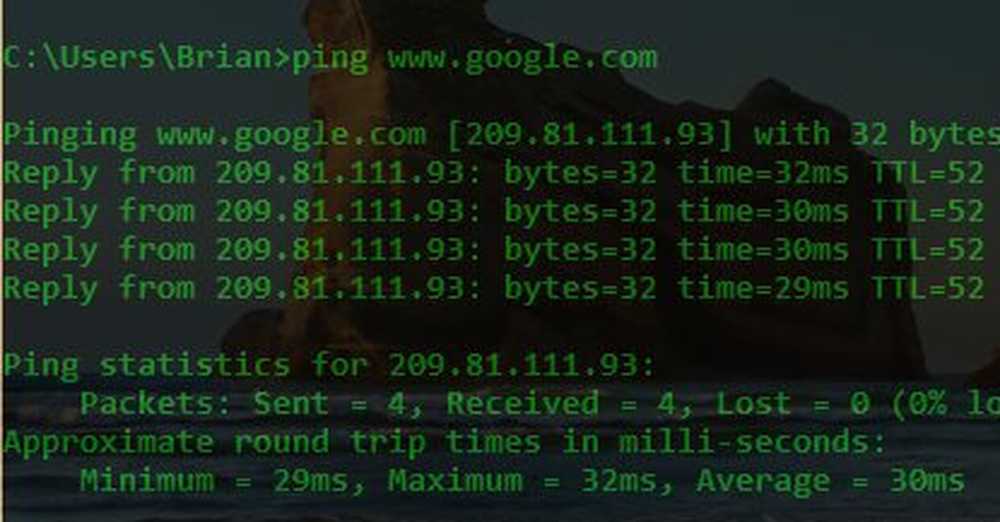Slik lager du Start-menyen for Windows 10 blant alle brukerkontoer

Den kule tingen er med et par Windows PowerShell-kommandoer som du kan få dem til å synkronisere. PowerShell kan virke skremmende for noen, men vi vil vise deg koden du vil angi for denne oppgaven.
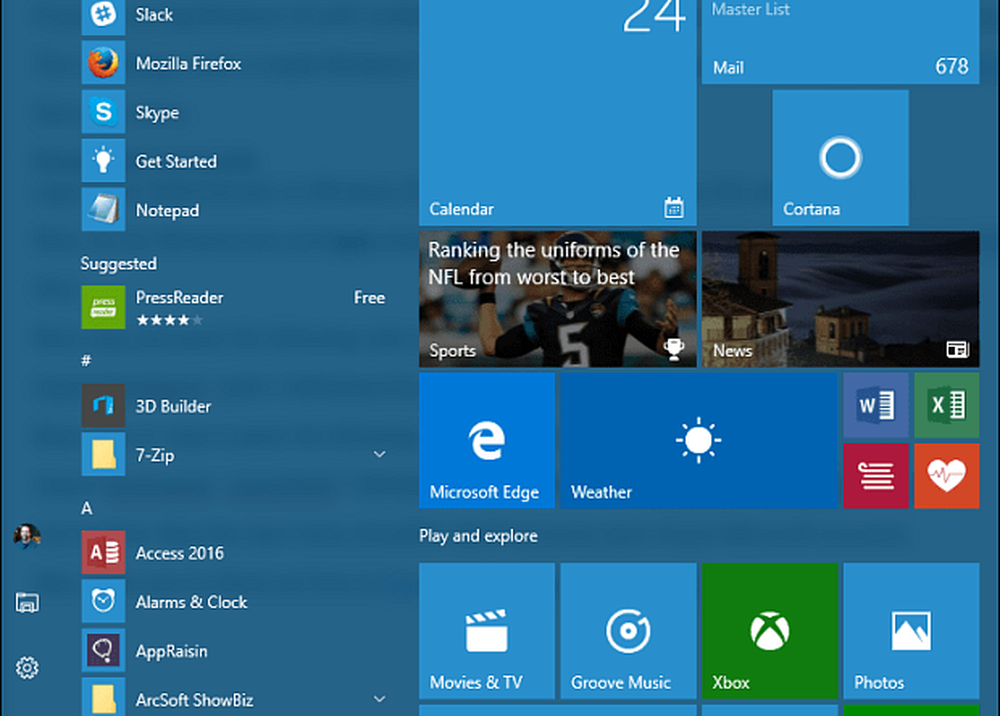
PowerShell-kommandoer
Logg på som Administrator til Windows 10 og organiser Start-menyen slik du vil.
Nå, klikk Windows-tasten og type: kraftskall å finne den (den burde være øverst i resultatlisten). Høyreklikk på den og velg Kjør som administrator.
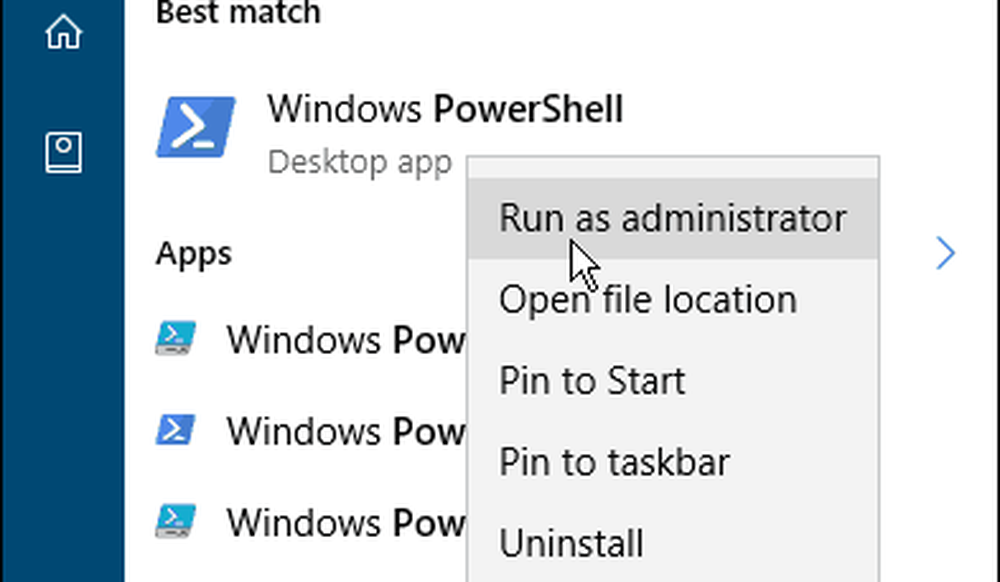
Kopier og lim inn følgende kode i og trykk Enter:
Eksport-Startlayout -sti C: \ Windows \ Temp \ SMenu.xml

Deretter skriver du inn eller kopierer og limer inn følgende kode i neste spørring og trykker på Enter:
Import-StartLayout -LayoutPath C: \ Windows \ Temp \ SMenu.xml -MountPath $ env: SystemDrive \
Du er ferdig. Lukk ut av PowerShell, og nå skal Start-menyen være identisk over hver av dine Microsoft-kontoer.
Sørg også for å sjekke ut hvordan du bruker PowerShell hvis Microsoft Edge ikke åpner.